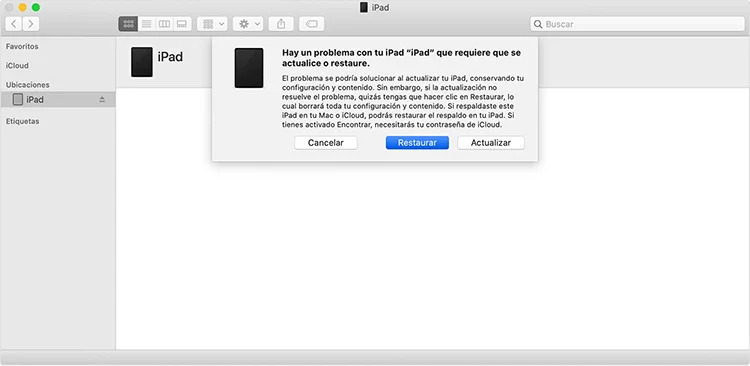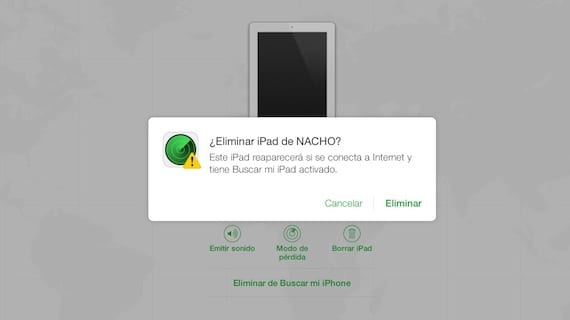¿Está buscando la forma más sencilla de restablecer iPad de fabrica sin Contraseña ni iTunes? Si es así, ¡le alegrará saber que está en el lugar correcto!
iTunes es una buena forma de resetear de fábrica el iDevice cuando has olvidado el bloqueo de pantalla. Sin embargo, es posible que su iPad no pueda usar iTunes, porque puede encontrar varios problemas en el proceso de usar iTunes para restablecer su iPad, como atascarse en el modo de recuperación y no poder salir.
El desbloqueador de iPhone fácil y seguro para todos. Descárguelo gratis para restablecer iPad de fábrica bloqueado sin iTunes de inmediato. ¡No se necesita código de acceso, ID de Apple, iTunes ni habilidades técnicas!
Parte 1: Restablecer iPad de fábrica bloqueado sin Contraseña o iTunes
- Forma 1: Restablecer iPad bloqueado sin Contraseña o iTunes
- Forma 2: Restaurar iPad bloqueado sin Contraseña usando iTunes
- Forma 3: Restaurar iPad bloqueado sin ordenador por iCloud
- Forma 4: Formatear iPad bloqueado a través de Find My App
Parte 2: Cómo recuperar datos de copias de seguridad después de reiniciar sin perder datos
Parte 3: Preguntas relacionadas que es mejor que conozca
Parte 1: Restablecer iPad de fábrica bloqueado sin Contraseña o iTunes
Forma 1: Restablecer iPad bloqueado sin Contraseña o iTunes
La forma más sencilla de restablecer iPad bloqueado sin Contraseña o iTunes es con la ayuda de un software fiable de terceros. Para este propósito, se recomienda encarecidamente tratar de usar PassFab iPhone Unlock. Es una herramienta multipropósito que puede ayudarle a resolver problemas relacionados
- Desbloquear iPad.
- Restaurar iPad bloqueado.
- Eliminar el ID de Apple del iPad.
- Desactivar el tiempo de pantalla.
- Evitar la gestión remota.
Ahora vamos a echar un vistazo a la guía paso a paso para restablecer iPad de fabrica sin Contraseña o iTunes.
Descargue e instale PassFab iPhone Unlock en su PC. Después de la instalación, inicie el software y pulse "Inicio" en "Desbloquear la pantalla de iOS"

A continuación, conecte su iPad al equipo mediante un cable USB y pulse "Siguiente".
Elija una ruta adecuada y pulse "Descargar" para comenzar a descargar el Firmware correspondiente.

Luego, pulse "Iniciar la eliminación" para comenzar el resetear de fábrica.

Espere pacientemente a que el proceso se complete. Entonces podrá configurar su iPad como un nuevo dispositivo.

Forma 2: Restaurar iPad bloqueado sin Contraseña usando iTunes
Otra forma efectiva de resetear de fábrica al instante un iPad bloqueado es utilizando iTunes. Antes de empezar con esta solución, debe asegurarse de que está ejecutando la última versión de iTunes en su computadora
Dicho esto, vamos a entender cómo puedo restablecer iPhone/iPad de fábrica sin Contraseñamediante el uso de iTunes.
- Abra iTunes en su computadora.
A continuación, realice la operación de las teclas para que el iPad entre en modo de recuperación:
Si su iPad tiene Face ID: Mantenga pulsado el botón superior y un botón de volumen hasta que aparezca el control deslizante de apagado. Arrastre este control deslizante para apagar su dispositivo. Conecte el iPad al equipo mientras mantiene pulsado el botón superior. Siga manteniendo este botón hasta que aparezca la pantalla del modo de recuperación.

Si su iPad tiene un botón de inicio: Mantenga pulsado el botón superior hasta que aparezca el control deslizante de Apagado. Arrastre este deslizador para apagar su dispositivo. Luego, conecte su iPad a la computadora mientras mantiene presionado el botón de Inicio. Continúe manteniendo este botón hasta que aparezca la pantalla del Modo de Recuperación.

Inicie iTunes en la computadora y toque el ícono del iPad en la esquina superior izquierda de la pantalla. Aparecerá un aviso pidiendo que se haga una copia de seguridad o se restaure el iPad. Simplemente, pulse "Restaurar".

- Una vez que el proceso se complete con éxito, podrá configurar su iPad como un nuevo dispositivo.
Nota:
Antes de poner el iPad en modo de recuperación, asegúrese de que su iPad no tiene ningún problema de hardware y que las teclas son de uso normal para evitar quedarse atascado en la pantalla del modo de recuperación.
Forma 3: Restaurar iPad bloqueado sin ordenador por iCloud
La función Find My de iCloud también puede ser utilizada para restablecer de fábrica su iPad al instante. Esta función se utiliza generalmente para localizar un dispositivo perdido o robado; sin embargo, permite a los usuarios realizar remotamente varias otras tareas, incluyendo un restablecimiento completo de fábrica. Este método sólo funciona si la función Find My está activada en su iPad. Además, debe saber el ID de Apple y la contraseña del iPad.
Siga los siguientes pasos para entender cómo eliminar un iPad sin Contraseña.
Ingrese a icloud.com utilizando su navegador web e inicie sesión con su ID de Apple y su contraseña.
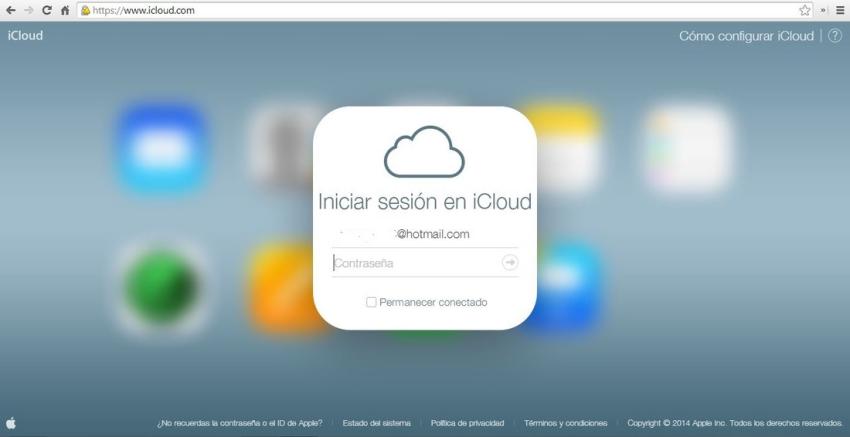
Busque y seleccione la opción "Buscar iPhone" en el menú.
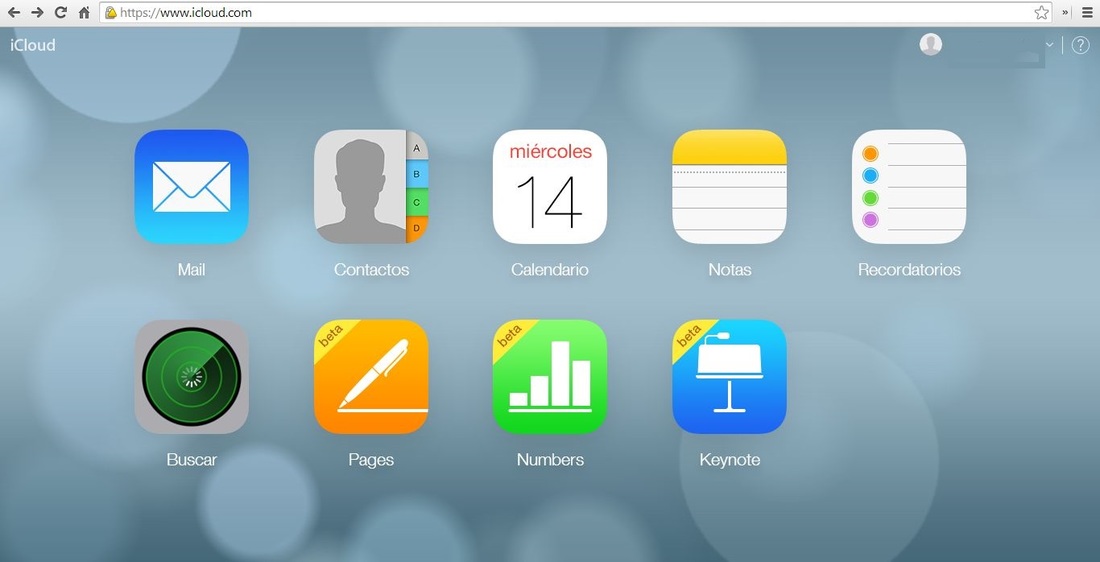
Vaya a "Todos los dispositivos" y seleccione el iPad que desea restablecer de fábrica.

Pulse " Eliminar iPad ".

Pulse " Eliminar " de nuevo y vuelva a introducir su contraseña de iCloud para confirmar su comando.

Nota:
Por favor, asegúrese de que la función "Find My" y "Location" está activada y usted sabe el ID de Apple y la contraseña. De lo contrario, no podrá utilizar este método. El siguiente método es el mismo.
Forma 4: Formatear iPad bloqueado a través de Find My App
Si aún no encuentra una respuesta adecuada para restablecer iPad de fabrica sin Contraseña o iTunes, entonces puede intentar usar la aplicación Find My. Este método le permite resetear de fábrica su iPad sin necesidad de un PC. Una vez más, para que este método funcione, la función Find My debe estar activada en su iPad.
- Consiga otro dispositivo iOS con la aplicación Find My ya instalada o obtenga un iDevice para descargar la aplicación Find My. Asegúrese de que el iPad está conectado a una conexión a Internet que funcione.
- Abra la aplicación Find My e inicie sesión con el ID de Apple y la contraseña asociados al iPad bloqueado.
Vaya a "Dispositivos" y seleccione el iPad que desea resetear de fábrica.
Desplácese hacia abajo y pulse "Borrar este dispositivo".
Introduzca su número de teléfono, los mensajes, la contraseña del ID de Apple y pulse "Borrar" para confirmar su comando.
Parte 2: Cómo recuperar los datos del iPad desde las copias de seguridad después de reiniciar sin perder datos
Realizar un reseteo de fábrica en su iPad borrará todos los datos del dispositivo. Si desea mantener sus archivos y datos seguros, entonces una gran opción sería hacer una copia de seguridad de los datos en el tiempo para su dispositivo. Siga los siguientes pasos para entender cómo puede recuperar los datos borrados de las copias de seguridad.
Después del reseteo de fábrica, una vez que llegue a la pantalla de "Aplicaciones y datos", seleccione "Restaurar desde la copia de seguridad de iCloud" y seleccione la copia de seguridad que desea restaurar.
- Después, necesita mantener su iPad conectado a una fuerte conexión de internet, pues la copia de seguridad es automáticamente restaurada en su iPad.
- Espere pacientemente a que la restauración se complete. Después, todos los datos que fueron respaldados previamente serán restaurados instantáneamente en su dispositivo.
Preguntas relacionadas que es mejor que conozca
P1: ¿Cómo se resetea un iPad cuando no se conoce el ID de Apple?
Si no conoce el ID de Apple y la contraseña, puede utilizar PassFab iPhone Unlock y iTunes para resetear su iPad. Para resetear el iPad más fácilmente, PassFab iPhone Unlock es la mejor opción.
P2: ¿Cómo puedo desactivar "Find My" si he olvidado la contraseña?
Si usted no sabe la contraseña del ID de Apple, pero quiere desactivar la función "Find My", entonces nuestro otro producto PassFab Activation Unlock es su mejor opción. Puede ayudarle a desactivar "Find My" sin ninguna contraseña.
Conclusión
A estas alturas, ya debe haberse dado cuenta de lo fácil que es restablecer ipad bloqueado sin contraseña o iTunes. Todo lo que tiene que hacer es utilizar el método adecuado para esta tarea. Si desea realizar un restablecimiento de fábrica con el mínimo esfuerzo, asegúrese de probar PassFab iPhone Unlock. El software es increíblemente fácil de usar sin ninguna complejidad.

PassFab iPhone Unlock
- Quitar código de dígitos,Touch ID& Face ID del iPhone/iPad/iPod Touch
- Quitar código de tiempo fácilmente
- Quitar bloqueo de MDM sin perder datos con un clic
- Eliminar el Apple ID en iPhone/iPad/iPod Touch sin contraseña
- Desbloquear un iPhone, iPad y iPod desactivado sin iTunes/iCloud
- Totalmente compatible con los últimos iOS 18, iPhone 15 y más
PassFab iPhone Unlock ha sido recomendado por muchos medios, como macworld, makeuseof, appleinsider, etc.